After Effectsで動画に字幕を追加することは、手軽にできるだけでなく、視聴者を引きつけ、その関心を維持するための優れた方法でもあります。 After Effectsは、YouTube動画、ショートフィルム、SNSコンテンツにおいて、字幕を自在にコントロールしアニメーションさせるのに最適なツールです。この2025年版チュートリアルでは、字幕をプロのようにデザイン・自動化・スタイリングする方法をお教えします。

Part 1:After Effectsで字幕を手動で追加する方法
時間はかかるものの、After Effectsで字幕を手動で追加する方法は、配置、フォントのスタイリング、アニメーションなどを最も自由にコントロールできる手段です。 以下にその手順を紹介します。
-
1:新しいテキストレイヤーに最初の字幕を追加する
After Effectsのプロジェクトを開いたら、コンポジションパネルに動画が含まれていることを確認します。 プレビュー画面をクリックし、ツールバーからテキストツール(T)を選択して、最初の字幕のテキストを入力します。 読みやすくするために、テキストは動画の下中央付近に配置しましょう。フォント、色、サイズを変更するには、「文字」パネルで調整します。
次に、音声とテキストのタイミングを合わせます。 字幕レイヤーをタイムライン上でドラッグして、音声の発話と一致するように配置します。Windowsでは Ctrl + D、Macでは Cmd + D を押すと、現在のテキストレイヤーを複製できます。 その複製レイヤーの内容を変更し、適切なタイムスタンプに配置することで、追加の字幕行を作成していきましょう。

-
2:字幕のタイミングと正確さを調整する
すべての字幕レイヤーを準備し終えたら、コンポジションパネル内で動画全体を丁寧に確認しましょう。字幕の重なり、誤字、タイミングのズレがないか注意深くチェックします。この段階での細かな調整が、最終的な作品のクオリティに大きな影響を与えます。 さらに、各テキストレイヤーの「Transform(トランスフォーム)」設定を使って、テキストのスケールインやフェードインのアニメーションを加えることで、よりプロフェッショナルな仕上がりにすることも可能です。
-
3:バーンイン字幕とは、動画に直接焼き付けられており、再生中に常に表示される字幕のことです。
すべてが完璧に見える状態になったら、次は書き出しのステップです。より詳細な書き出し設定を行うには、Adobe Media Encoder を使用するか、「ファイル」>「書き出し」>「レンダーキューに追加」 を選択します。出力形式を指定して動画をレンダリングしましょう。これでAfter Effectsの字幕はバーンイン(焼き込み)された状態となり、 動画をどこで再生しても字幕が常に表示されるようになります。

Part 2:After Effectsで字幕を自動的に追加する方法
手動で字幕を追加する作業が手間に感じられる方もご安心ください。After Effectsには、字幕作成を効率化できるテンプレートやスクリプト、テキストファイルのインポート機能など、便利な自動化オプションが用意されています。これらを活用することで、After Effectsでの字幕追加作業をスピーディーに仕上げることができます。
-
1:字幕用の無料テンプレートを活用する
最初のステップは、MotionArray、Envato、Mixkitといったサイトから、After Effects用の字幕スクリプトやテンプレートを入手することです。 これらのテンプレートには、あらかじめアニメーションが設定された字幕スタイルが含まれており、素早くカスタマイズできます。 After Effectsでテンプレートを開き、コンポジションに自分の動画を追加します。用意したスクリプトを使ってデフォルトのテキストを置き換え、すべてのレイヤーがタイムラインと同期していることを確認しましょう。
-
2:外部のスクリプトファイルを読み込む
字幕が .txt や .srt 形式で保存されている場合、pt_ImportSubtitles.jsx のようなスクリプトを使用することで、After Effectsのプロジェクトに字幕をインポートできます。 このスクリプトを使うと、各字幕行がAfter Effects上で編集可能なテキストレイヤーに変換されます。使い方は簡単で、After Effects用の無料字幕スクリプトを起動し、字幕ファイルを選択するだけで、すべての字幕行に対応したレイヤーが自動的に作成されます。

-
3:カスタマイズとデザインを行う
字幕がタイムライン上に配置されたら、他のテキストレイヤーと同様にスタイリングを行いましょう。 ドロップシャドウ、アウトライン、太字のフォントなどを使って、字幕を目立たせることができます。 これらの無料のAfter Effects字幕テンプレートやスクリプトを使えば、見た目が整ったプロフェッショナルな仕上がりになるだけでなく、手作業による入力の手間も省けて効率的です。

Part 3:After Effectsで字幕プラグインを追加して使用する方法
After Effectsに無料の字幕プラグインを追加することで、字幕の作成がさらに簡単かつスタイリッシュになります。 その手順は以下の通りです:
-
1:字幕プラグインを選んでインストールする
AEJuiceの公式サイトからPack Managerを無料でダウンロードします。インストール後、After Effectsを開いて「ウィンドウ」メニューからAEJuice Pack Manager 4を起動します。その中からAuto Captions Packを見つけてインストールしましょう。さまざまな洗練された現代的な字幕スタイルの中から好みのものを選び、「Import(インポート)」→「Active Composition(現在のコンポジション)」をクリックすると、字幕がプロジェクトに直接追加されます。

-
2:字幕を確認して修正する
字幕ジェネレーターは完璧ではありません。 字幕を改善するために、AEJuiceに内蔵されているテキストエディターを活用しましょう。 誤字を修正し、タイミングを調整し、細かい調整を加えて見やすさを向上させることができます。編集内容はタイムライン上でプレビューでき、各字幕は通常のテキストレイヤーとして扱われるため、時間やスタイルの細かい調整も自由に行えます。
-
3:スタイルとアニメーションをカスタマイズする
AEJuiceには、ポップアップやタイプオンなどのシームレスなトランジションが豊富に含まれています。 「エフェクトコントロール」パネルを使って、任意の字幕レイヤーのアニメーションを編集できます。アニメーションの方向や速度を変更したり、ブランド独自のカラーを追加したりすることも可能です。これにより、毎回アニメーションを一から作成することなく、洗練された動画を簡単に制作できます。
-
4:バーンイン字幕の書き出し
満足できたら動画を書き出します。 先ほどと同様に、Adobe Media Encoderを使うか、メニューの「ファイル」>「書き出し」から行いましょう。書き出された動画には字幕が焼き込まれているため、YouTubeショート、Reels、TikTokなどでそのまま利用可能です。以上が、After Effectsの字幕プラグインを追加し、使う方法です。

Part 4:After Effectsで字幕アニメーションを追加する方法
字幕は退屈である必要はありません。アニメーション字幕は動画に活気を与え、視聴者の注意を引きつけます。字幕を魅力的にする方法は以下の通りです。
-
1:フェードイン・フェードアウトのアニメーションを追加する
選択した字幕レイヤーの「トランスフォーム」設定を展開し、不透明度(Opacity)またはスケール(Scale)にキーフレームを適用します。不透明度やスケールは0%から始まり、100%まで上昇し、最後に再び0%に戻るように設定しましょう。これにより、急なカットに比べて、より自然で滑らかなフェード効果が得られます。

-
2:字幕の背景でコントラストを作る
テキストレイヤーの設定でシェイプボックスを有効にするか、テキストの後ろにソリッド(塗りつぶし)背景レイヤーを配置して、読みやすさを向上させましょう。動画の映像が複雑だったり明るかったりする場合に特に効果的です。シーンの印象を損なわないように、After Effectsの字幕背景の不透明度を調整してください。
-
3:タイミングのエクスプレッションを使う
音声のキーフレームに基づいてテキストの表示タイミングを自動化するには、After Effectsの字幕用エクスプレッション(例:linear()関数)を使います。これにより、字幕のタイミングが動的かつ柔軟になり、音楽動画やテンポの速い会話に最適です。 ただし、多少のプログラミング知識が必要となります。
-
4:アニメーションをすべてのレイヤーに適用する
ひとつの字幕で魅力的なアニメーションを作成したら、そのキーフレームを複製して他のレイヤーにも適用しましょう。 これにより作業時間を短縮でき、一貫性のある仕上がりになります。
Part 5:After Effectsで自動字幕を追加する方法
字幕を自動で追加すれば、大幅に時間を節約できます。 では、After Effectsをインストールせずに自動字幕を追加する方法は? それがこちらです。Edimakor AI字幕生成があなたにとって最適な選択です。
After Effects字幕に関するよくある質問
-
Q1. 字幕はAfter Effectsで作るのとPremiere Proで作るの、どちらが良いですか?
A1:Premiere Proは作業スピードが速く、SRTファイルを直接インポートできるため便利です。しかし、After Effectsの字幕はより高度なアニメーションやデザインのコントロールが可能です。
-
Q2. After EffectsでSRT字幕を追加する方法は?
A2:After Effectsは標準でSRTファイルに対応していませんが、サードパーティ製のスクリプトやプラグインを使ってインポートできます。 インポート後は自由に編集やアニメーションが可能です。
まとめ
After Effectsの字幕機能は、スタイリッシュで統一感のあるキャプションを動画素材に付けるための最も汎用性の高い方法のひとつです。 すべての行をアニメーション化する方法でも、自動化ツールやプラグインを使う方法でも、手動で作業する方法でも、あなたのワークフローに合った手法が必ずあります。もしより速く、AIの力を活用した字幕作成の代替手段をお探しなら、HitPaw Edimakor(動画編集ツール)を検討してみるのもおすすめです。これは、人の手間を大幅に減らしながら、単語ごとに賢く字幕を生成してくれます。
公式サイト > 字幕のヒント > After Effectsで字幕を自動生成&追加する方法【2025年最新ガイド】
コメントする
HitPawの記事のレビューを作成しよう
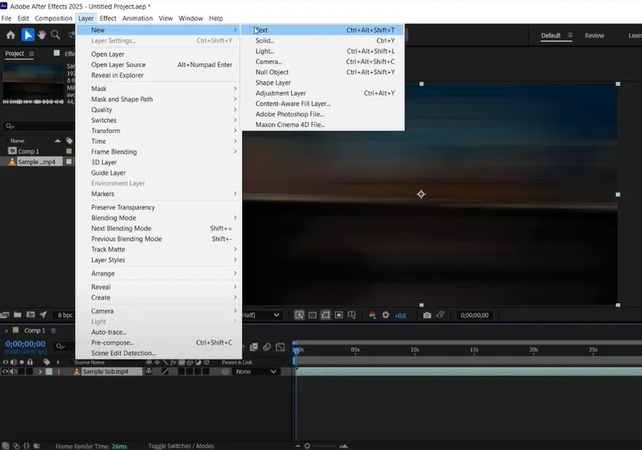
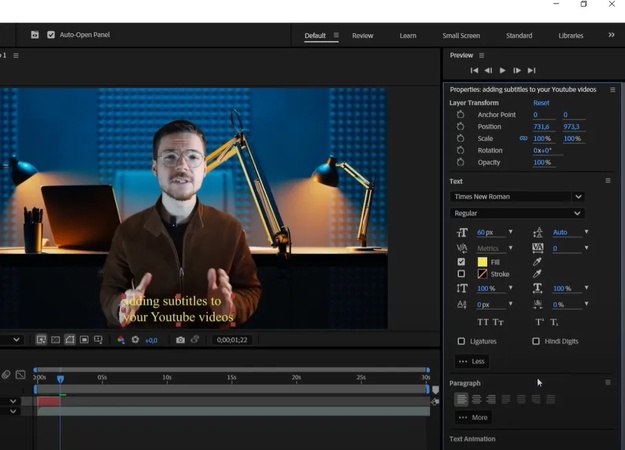





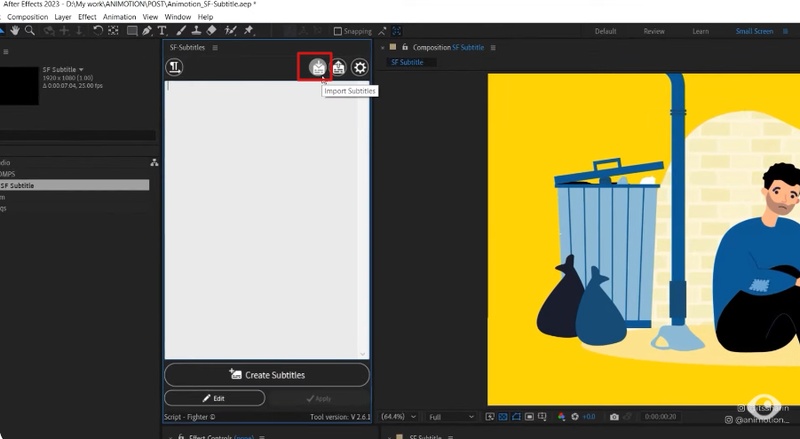
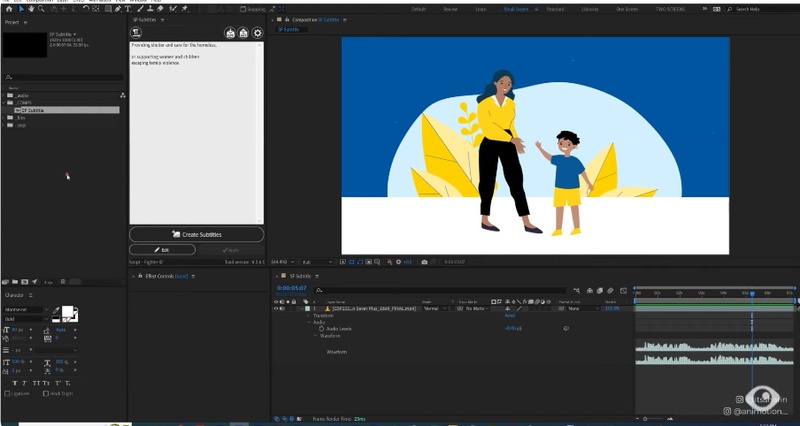
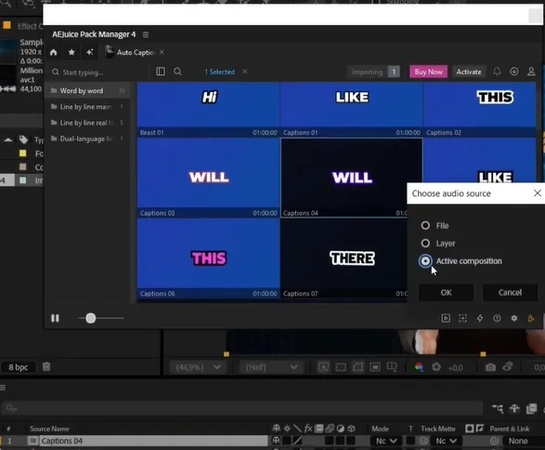
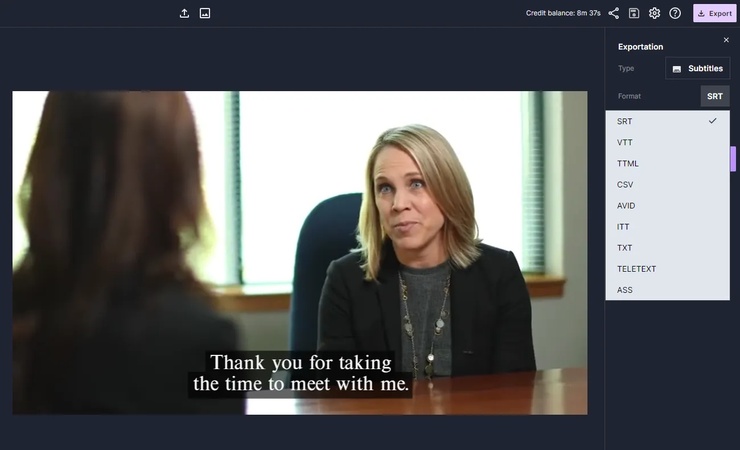
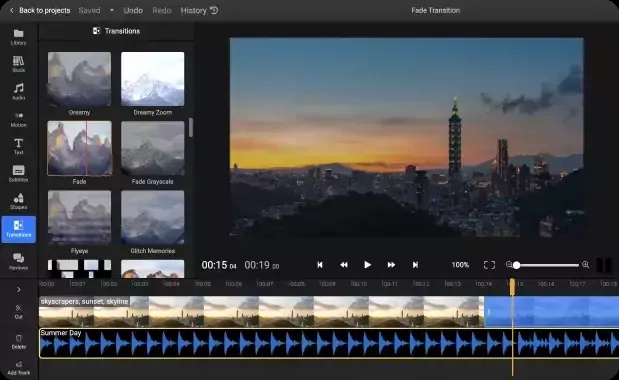


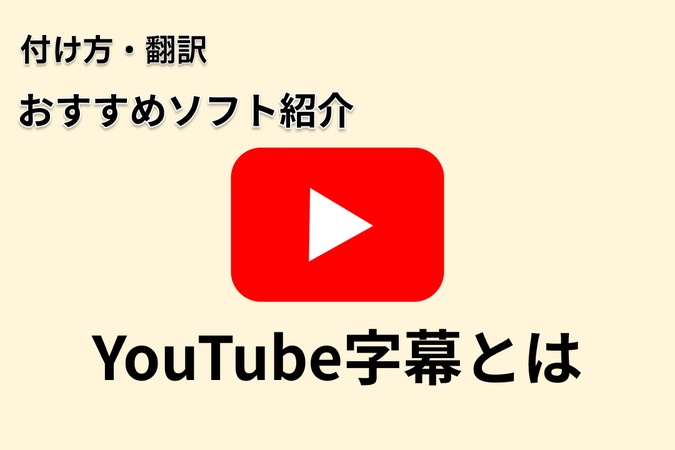


松井祐介
編集長
Yuraq Wambliは、Edimakorの編集長であり、動画編集の技術と芸術に情熱を注いでいます。ビジュアルストーリーテリングに対する強い思いを持ち、Yuraqは専門的なアドバイス、詳細なチュートリアル、そして最新の動画制作トレンドを提供する高品質なコンテンツの作成を監修しています
(この投稿を評価する)